Vous pouvez personnaliser les champs des commandes en fonction de vos besoins. Cette fonction sera utile à ceux pour qui les champs standard ne conviennent pas pour un certain nombre de raisons. Par exemple, si vous voulez créer un menu électronique pour un hôtel, où l'adresse de livraison n'est pas nécessaire, mais vous voulez plutôt avoir un numéro de chambre. Ou encore, vous prenez les commandes directement dans l'établissement et, au lieu de l'adresse, il vous suffit d'indiquer le numéro de table. Peut-être n'avez-vous besoin d'aucun champ, puisque les visiteurs passent leurs commandes juste à côté de la caisse et qu'il suffira d'indiquer aux clients le numéro de la commande.

Vous pouvez modifier le nom des champs, leur ajouter des indications, les rendre obligatoires ou facultatifs et, si nécessaire, les désactiver.
Les champs par défaut du formulaire de commande :
- Nom (obligatoire, avec le caractère générique "Entrez un nom").
- Numéro de téléphone (obligatoire, avec un caractère générique dynamique en fonction du pays sélectionné).
- Adresse de livraison (obligatoire, avec le caractère générique "Rue, maison, appartement, bureau").
- Commentaire (facultatif, avec une indication "Toute exigence particulière").
Pour modifier le champ utilisé dans le formulaire de commande, procédez comme suit :
- Ouvrez le panneau d'administration et cliquez sur "Paramètres de la commande".
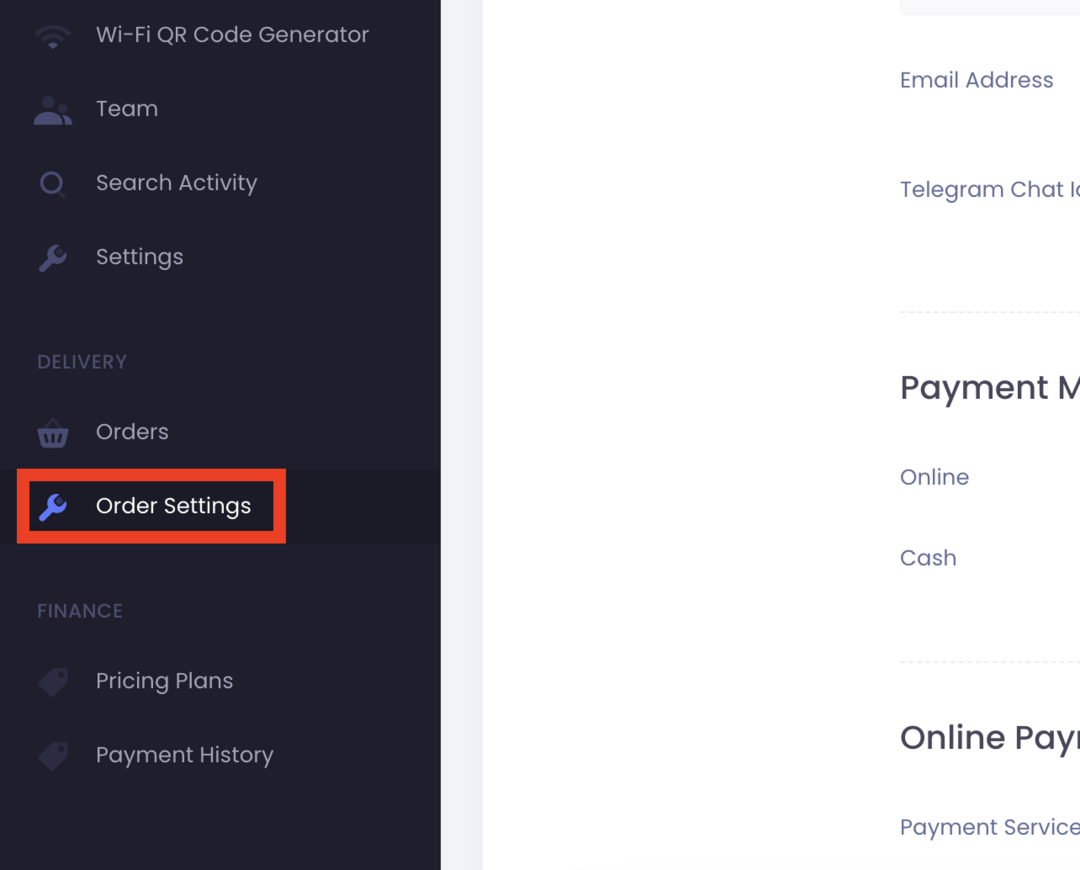
- Trouvez la section "Champs de formulaire".
- Trouvez le champ que vous voulez modifier, par exemple, "Adresse".
- Cliquez sur l'icône "Modifier", sous la forme de l'image d'un carré avec un crayon.
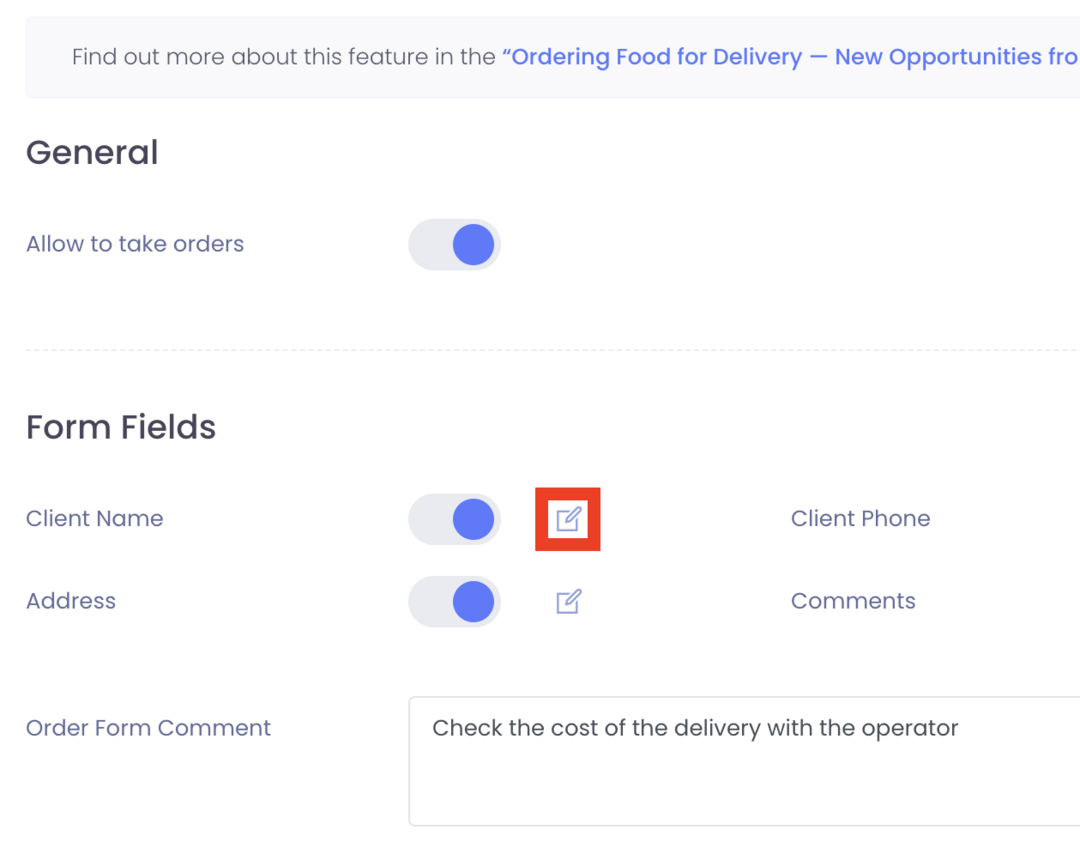
- Dans le formulaire qui s'ouvre, indiquez un nouveau nom, une indication et choisissez également si le champ doit être obligatoire.
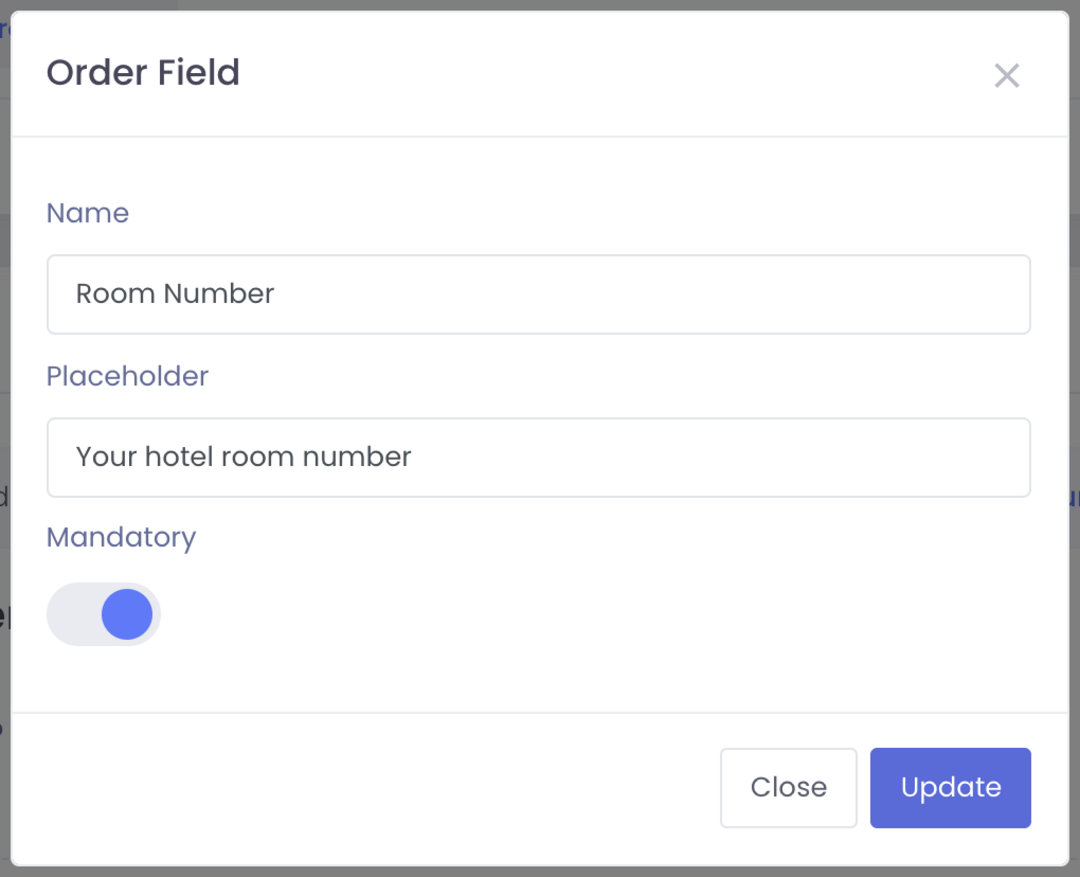
- Enregistrez le formulaire.
- Le champ doit être mis à jour, tant dans l'interface administrative que dans le client.
- Si le champ doit être masqué, passez-le à l'état inactif.
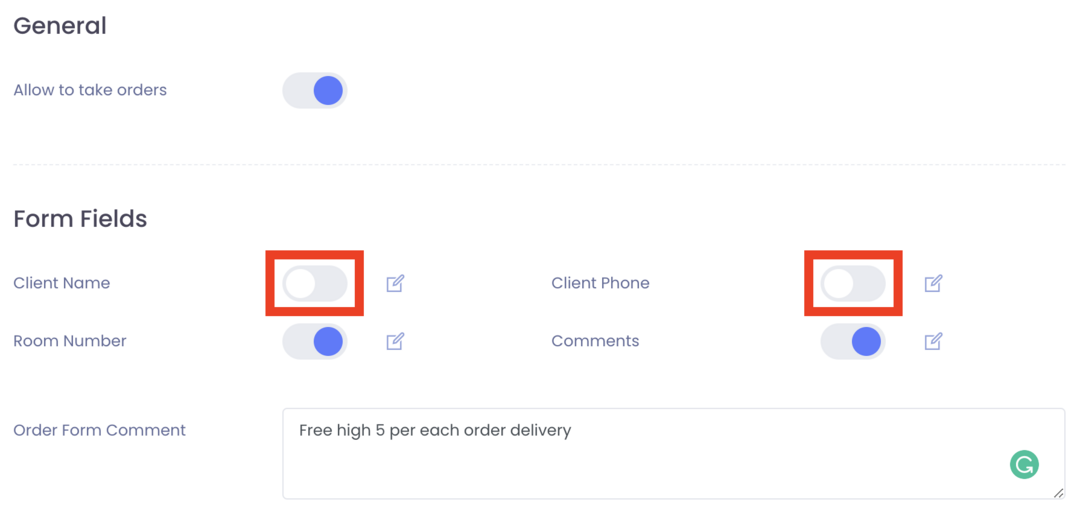
- Ouvrez le menu électronique de votre établissement pour vous assurer que le formulaire a été mis à jour là aussi.
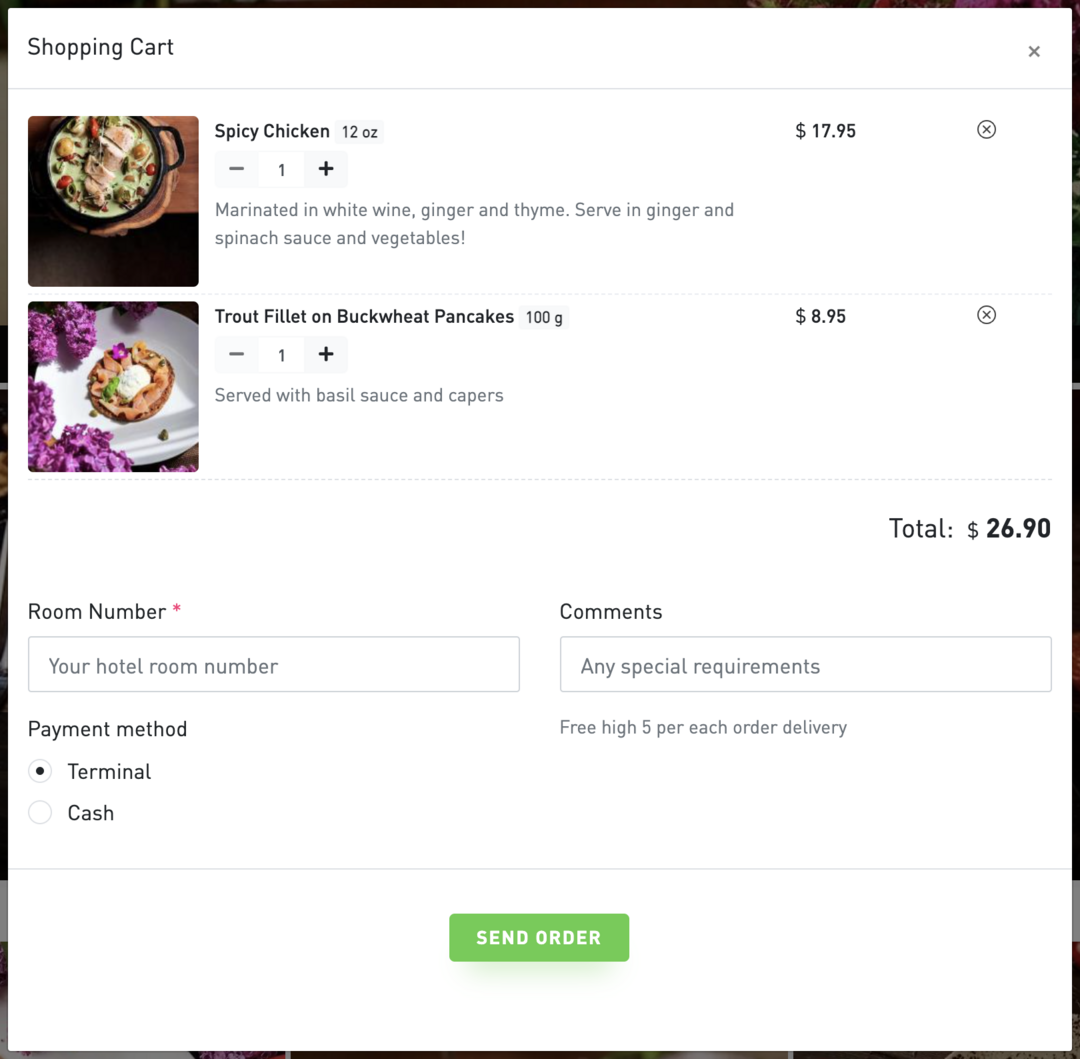
Le champ doit également être mis à jour pour les nouvelles commandes dans les notifications par e-mail et par télégramme.

